Vérification du stylet
Si votre stylet ne fonctionne pas comme vous le souhaiteriez, vérifiez les paramètres qui lui sont attribués ou rétablissez leurs paramètres par défaut. Essayez également les étapes décrites sur la page Assistance Wacom. Si vos problèmes persistent, suivez les étapes de diagnostic ci-dessous.
Remarque : les fonctions disponibles sur votre stylet peuvent varier en fonction du périphérique.
Diagnostiquer des problèmes avec votre stylet
- Ouvrez Propriétés de la tablette Wacom
- Cliquez sur le bouton À propos.
- Dans la boîte de dialogue qui apparaît, cliquez sur Diagnostic.
Remarque : La boîte de dialogue Diagnostic contient des informations dynamiques sur le périphérique, vos outils ainsi que des informations appropriées pour les périphériques tactiles.
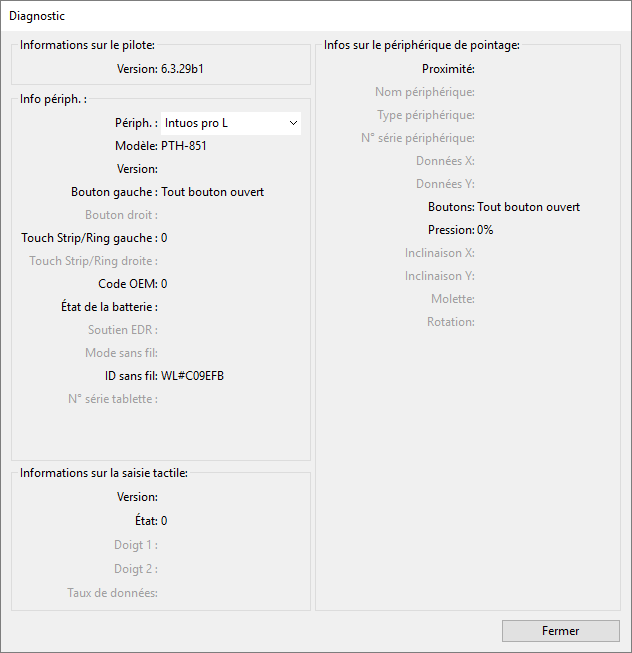
La capture d’écran ci-dessus est donnée à titre descriptif uniquement, elle peut ne pas correspondre à votre écran. - Maintenez le stylet à moins de 10 mm de la surface active du périphérique, tout en examinant la section Infos sur le périphérique de pointage. Une valeur doit s'afficher dans les champs Proximité, Nom du périphérique, Type de périphérique et N° de série du périphérique.
- Déplacez le stylet sur la surface active du périphérique. Les valeurs apparaissant dans les champs Données X et Données Y doivent changer à mesure que vous déplacez le stylet.
- Appuyez sur la surface active avec la pointe du stylet, puis avec la gomme. Pendant la pression, les valeurs des champs Boutons et Pression doivent passer d'environ 0 % à environ 100 % lorsque vous passez d'une pression nulle à la pression maximale.
- De façon successive, appuyez la pointe du stylet, appuyez sur la gomme, puis sur chacun des boutons du stylet. Lorsque vous appuyez sur les boutons du stylet, veillez à tenir le stylet légèrement au-dessus de la surface active du périphérique. La valeur du champ Boutons doit changer à chacune de vos pressions et correspondre aux valeurs suivantes :
- Pression sur la gomme du stylet = 1
- Bouton du stylet = 3
- Bouton du stylet = 2
- Pression sur la pointe du stylet = 1
- Bouton du stylet = 4
- Bouton du stylet = 3
- Bouton du stylet = 2
- Pression sur la pointe du stylet = 1
- Pression sur la pointe de l'Aérographe = 1
- Bouton du stylet aérographe = 2
- Pression sur la gomme de l'Aérographe = 1
- Tenez le stylet à la verticale, puis inclinez-le d'abord vers la droite, puis vers la gauche. La valeur affichée dans la zone Inclinaison X doit passer à environ +60 lorsque vous inclinez le stylet vers la droite. La valeur affichée dans la zone Inclinaison X doit passer à environ -60 lorsque vous inclinez le stylet vers la gauche.
- Tenez le stylet à la verticale, puis inclinez-le d'abord vers la partie inférieure du périphérique, puis vers sa partie supérieure. La valeur affichée dans la zone Inclinaison Y doit passer à environ +60 lorsque vous inclinez le stylet vers la partie inférieure. La valeur affichée dans la zone Inclinaison Y doit passer à environ -60 lorsque vous inclinez le stylet vers la partie supérieure.
- Si vous testez un stylet Art Pen, placez sa pointe sur la surface active du périphérique et faites tourner lentement le stylet sur son axe. La valeur affichée dans la zone Rotation doit changer au cours de la rotation du stylet.
- Si vous testez un Aérographe, déplacez la molette de défilement vers l'avant ou vers l'arrière. La valeur affichée dans la zone Molette doit diminuer et se rapprocher de 0 au fur et à mesure que la molette de défilement est tournée vers l'avant. La valeur affichée dans la zone Molette doit augmenter et se rapprocher de 1 000 au fur et à mesure que la molette de défilement est tournée vers l'arrière.
| Pro Pen 2
|
 |
| Pro Pen 3
|
 |
| Aérographe
|
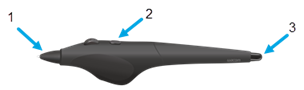 |
| | Ne partagez pas mes informations | | Cookies | | Conditions d'utilisation | | Directives relatives à la protection de l'information |